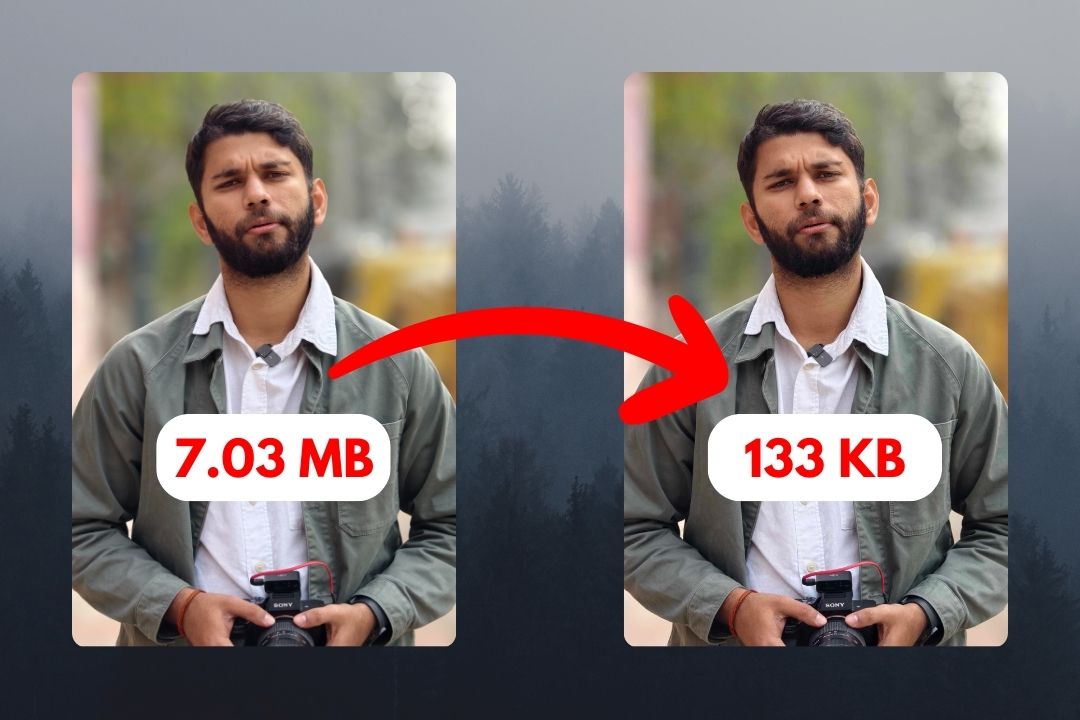Содержание
Возможно, вам придется использовать или отправить изображение меньшего размера в различных ситуациях, например, когда отправка электронного письма прикрепляется, загружается изображение на веб-сайт или экономия места на телефоне . Однако ключевой вопрос заключается в том, как уменьшить размер файла JPEG/JPG без ущерба для его качества. В этой статье мы расскажем вам, как уменьшить размер файла JPG/JPEG без значительной потери качества.
При сжатии любого изображения вы теряете детали и четкость. Однако результаты зачастую настолько потрясающие, что требуется тренированный глаз, чтобы заметить различия.
Уменьшить размер файла JPG онлайн
Одним из самых больших преимуществ онлайн-инструментов всегда была их доступность с любого устройства: телефона, планшета или компьютера. Теперь, чтобы уменьшить размер файла JPEG, мы воспользуемся этим замечательным инструментом под названием Изменение размера изображения . Чтобы использовать его, вам необходимо загрузить изображение, нажав кнопку Выбрать изображение.
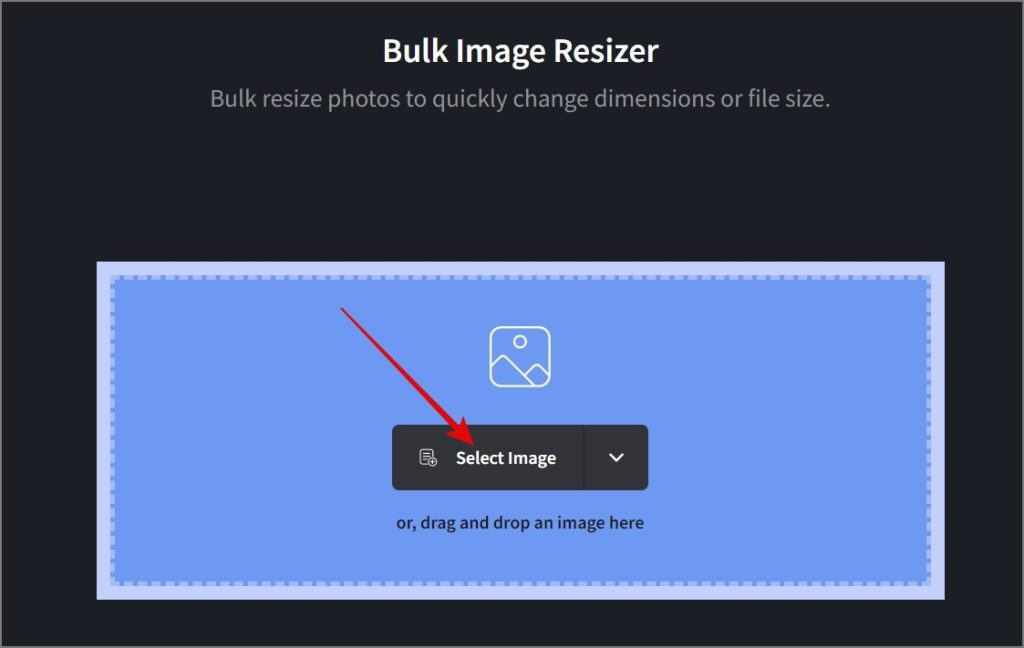
Затем введите размеры изображения и выберите формат изображения. Если вы предпочитаете пропустить эти шаги и напрямую уменьшить размер файла JPG, скажем, до 100 КБ, введите желаемый размер в поле Целевой размер файла (имейте в виду, что это может существенно повлиять на ваше изображение). качество, поскольку оно не меняет разрешение изображения соответствующим образом).
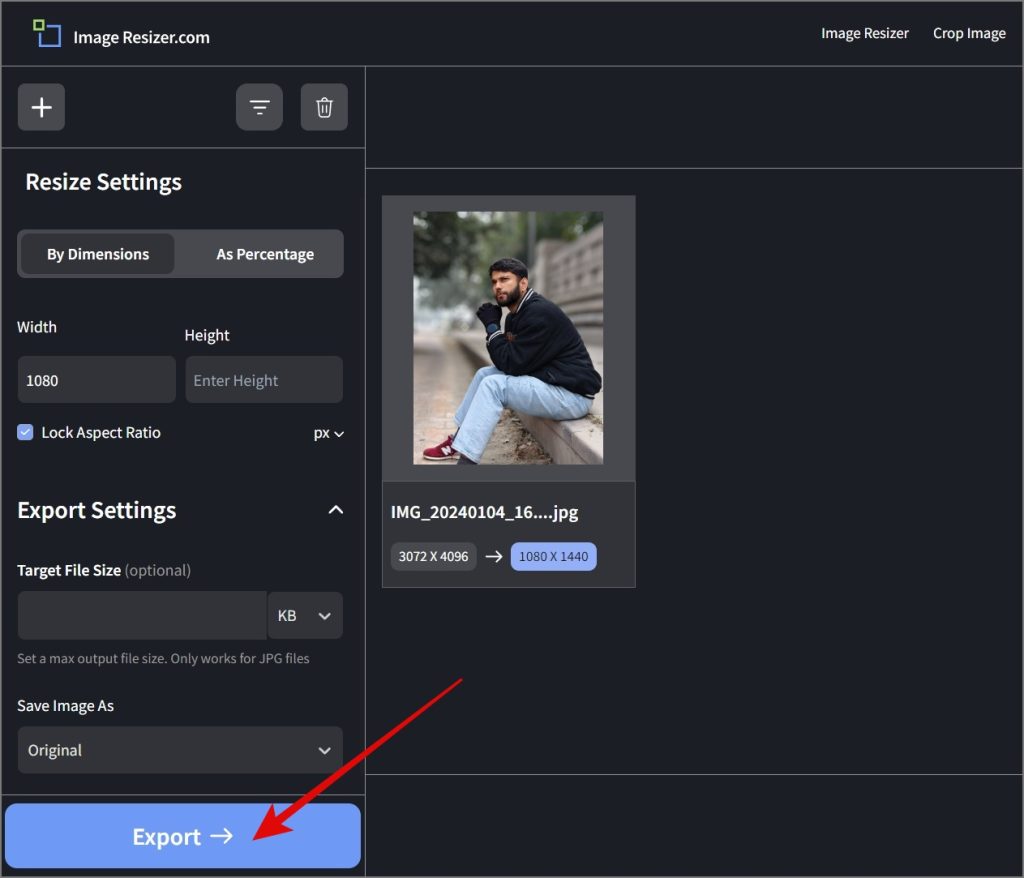
После этого нажмите кнопку Экспорт, и изображение начнет обрабатываться. Чтобы загрузить изображение, нажмите кнопку загрузить миниатюру под столбцом «Новый размер».
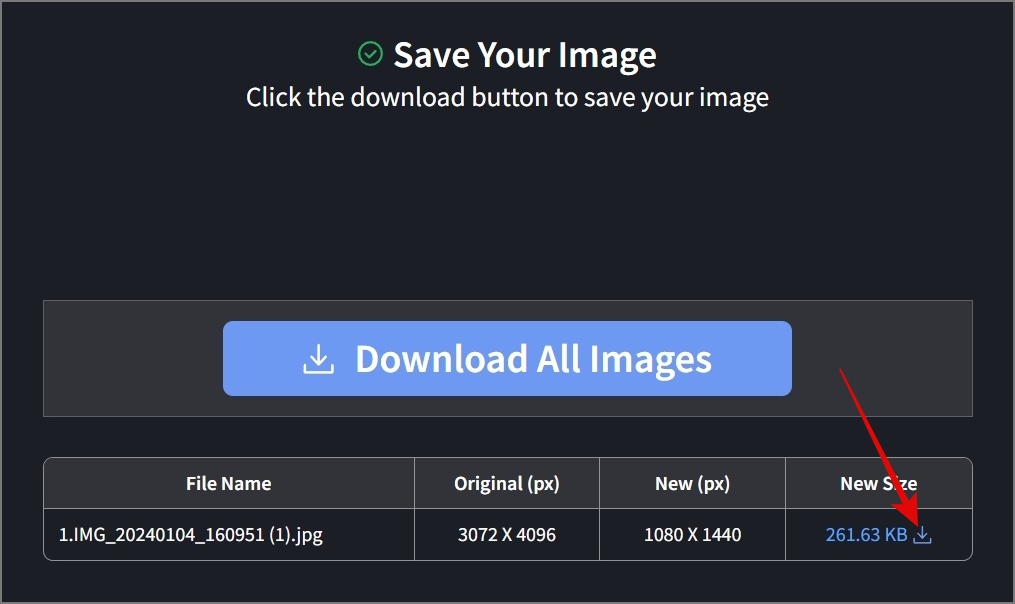
Как вы можете видеть на сравнительном изображении ниже, размер изображения JPG был значительно уменьшен с 9,44 МБ до 261 КБ, и между исходной фотографией и сжатой почти нет заметной разницы.

Уменьшить размер файла JPG на iPhone
Если вы предпочитаете приложение онлайн-инструменту уменьшения размера изображения, вы можете использовать приложение Сжатие фотографий и изображений для своего iPhone. Он прост в использовании, не занимает много места на телефоне и обычно дает хорошие результаты. Вот как это работает:
1. Запустите приложение, затем нажмите кнопку Выбрать фотографии для сжатия и выберите изображение.
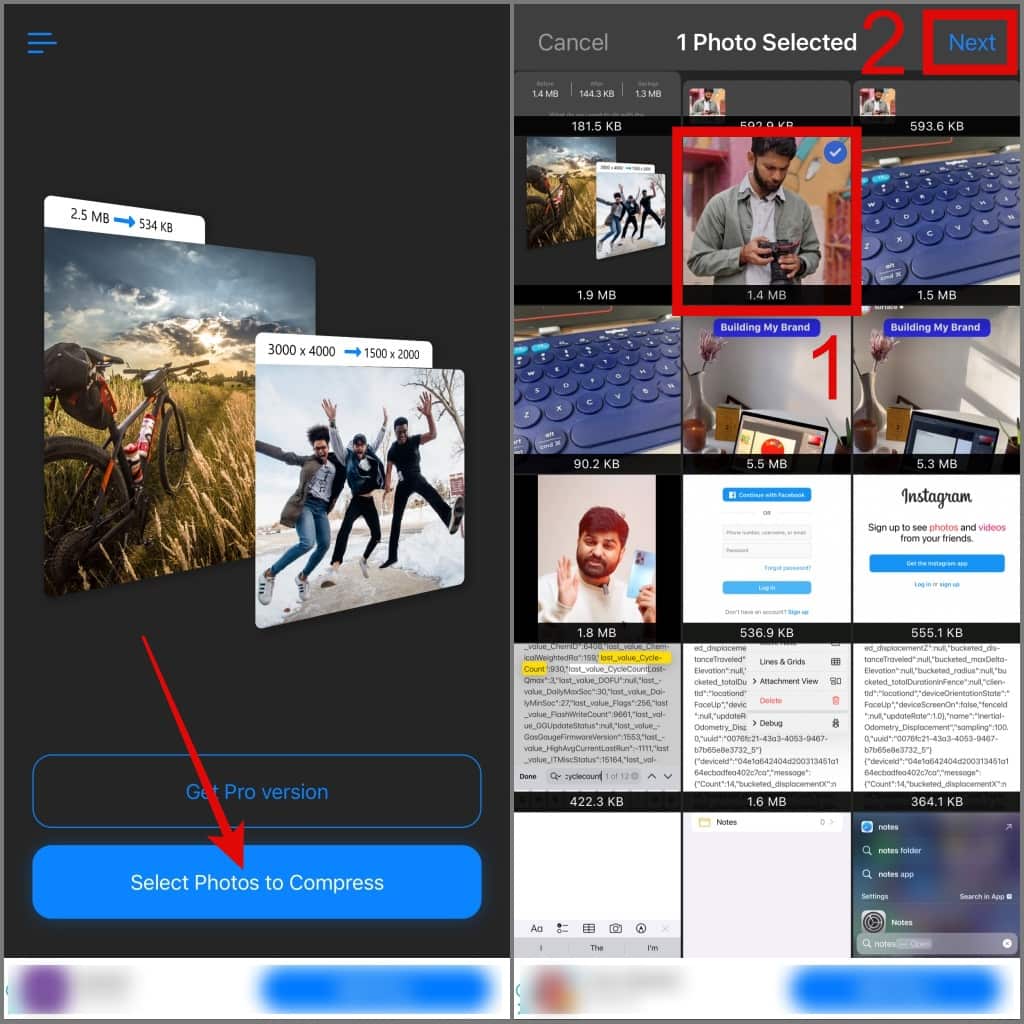
2. Отрегулируйте качество и размер фотографии с помощью ползунка и нажмите кнопку Сжать.
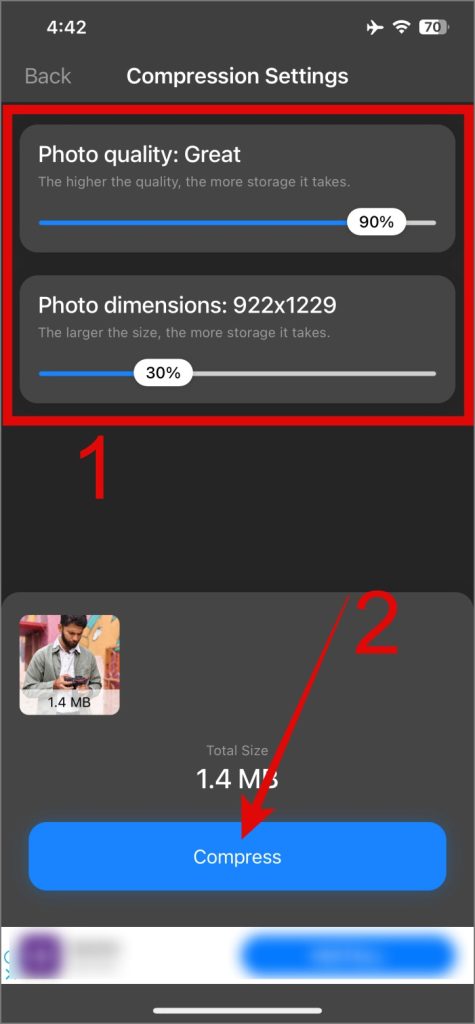
Как видите, размер файла JPEG уменьшился с 1,4 МБ до 144 КБ.
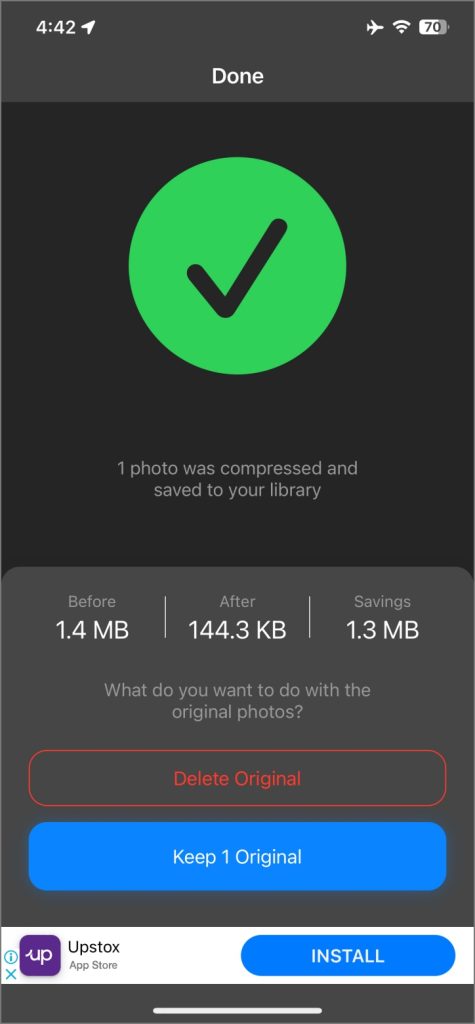
Вот вам наглядное сравнение:

Совет. Вот как можно систематизировать фотографии на iPhone .
Минимизировать размер файла JPEG на Android
Мы предлагаем использовать приложение Сжать изображение – МБ в КБ для Android. Он прост в использовании, имеет понятный пользовательский интерфейс и отлично справляется со сжатием изображений, превзойдя наши ожидания.
Чтобы использовать его, нажмите кнопку Выбрать изображения и выберите изображение. Вы также можете уменьшить размер файла нескольких изображений одновременно.
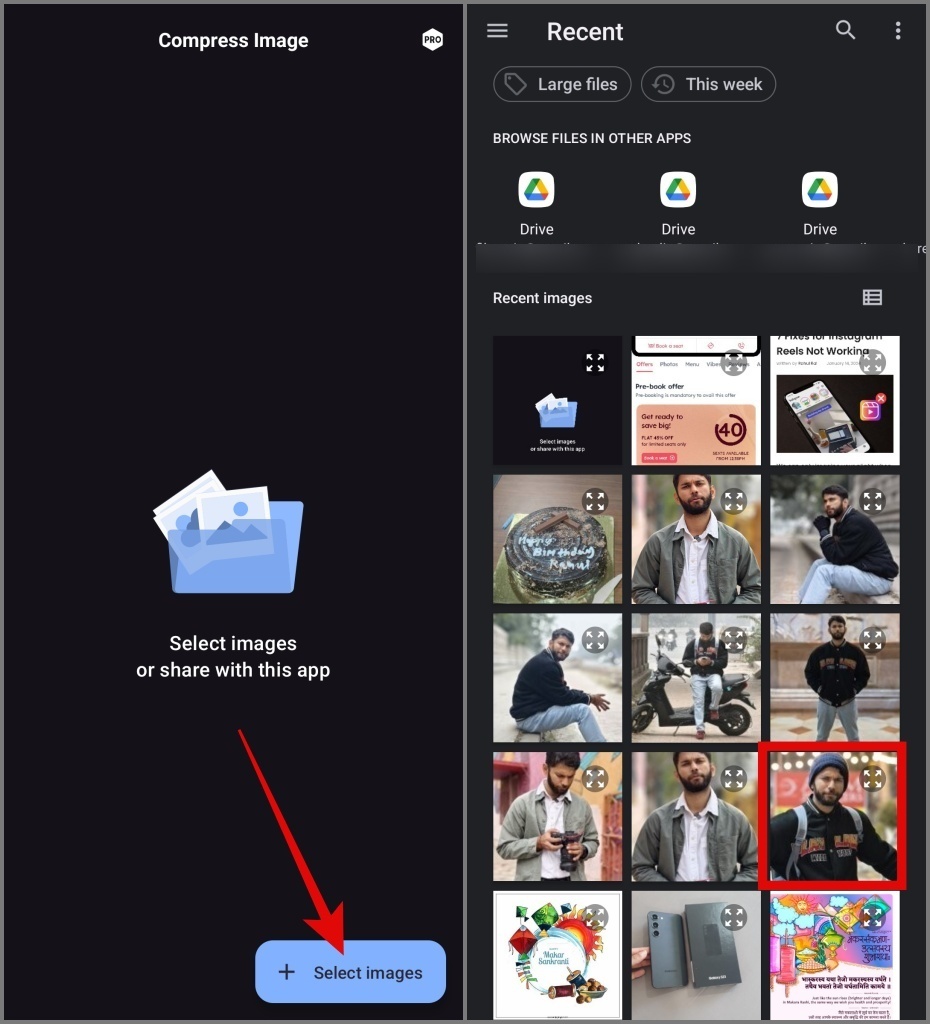
После выбора выберите уровень сжатия и желаемый размер файла и нажмите кнопку Сохранить.
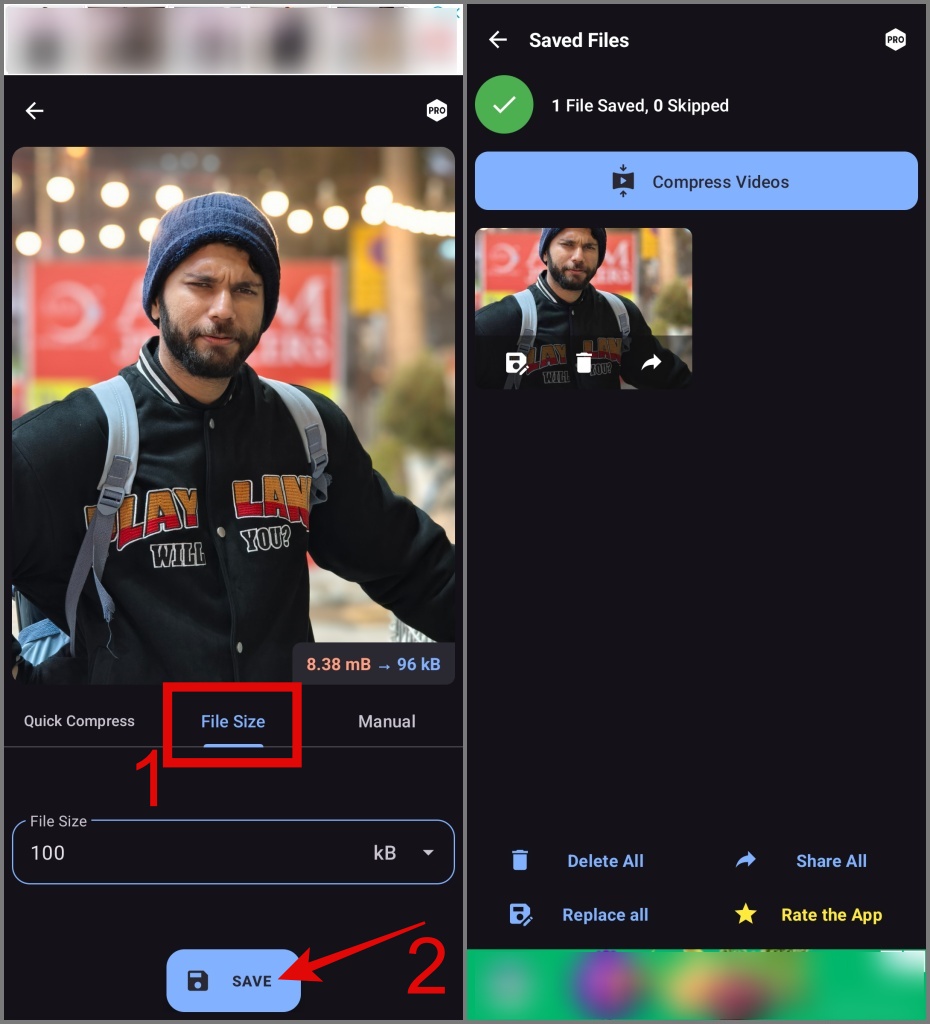
Как показано на скриншоте ниже, различия трудно заметить.

Уменьшить размер файла JPG в Windows 10/11
В отличие от Android или iPhone, вам не нужно устанавливать дополнительные приложения на ПК с Windows, чтобы уменьшить размер файла JPEG. Вы можете сделать это напрямую с помощью встроенного приложения Microsoft Photos. Вот как это работает:
1. Откройте изображение, размер которого хотите изменить, затем щелкните значок трехточечный (значок фрикадельки) и выберите Изменить размер изображения. >вариант. Если вы удалили приложение Microsoft Photos со своего компьютера Windows, вы можете установить его снова из Магазин Майкрософт .

2. Введите предпочитаемое разрешение и выберите качество и формат изображения. После этого нажмите Сохранить.
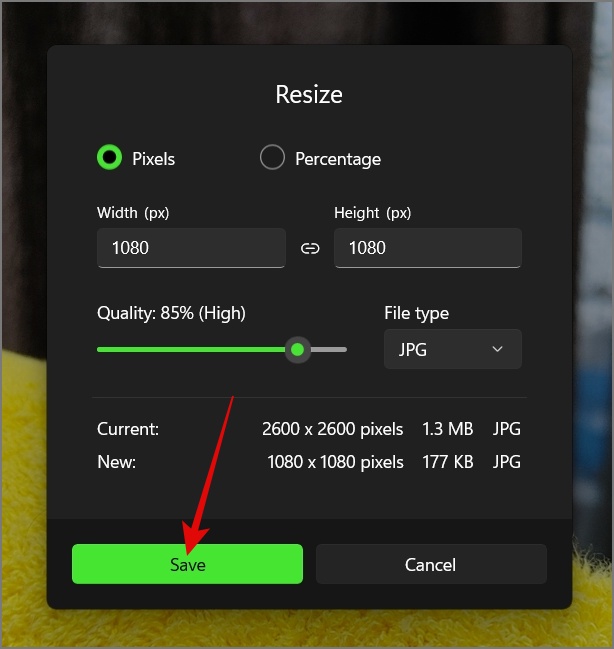
Совет. При внесении изменений в изображение вы увидите предварительный просмотр нового размера файла.
3. Выберите место назначения, в котором вы хотите сохранить новое изображение на своем компьютере. После этого нажмите кнопку Сохранить.
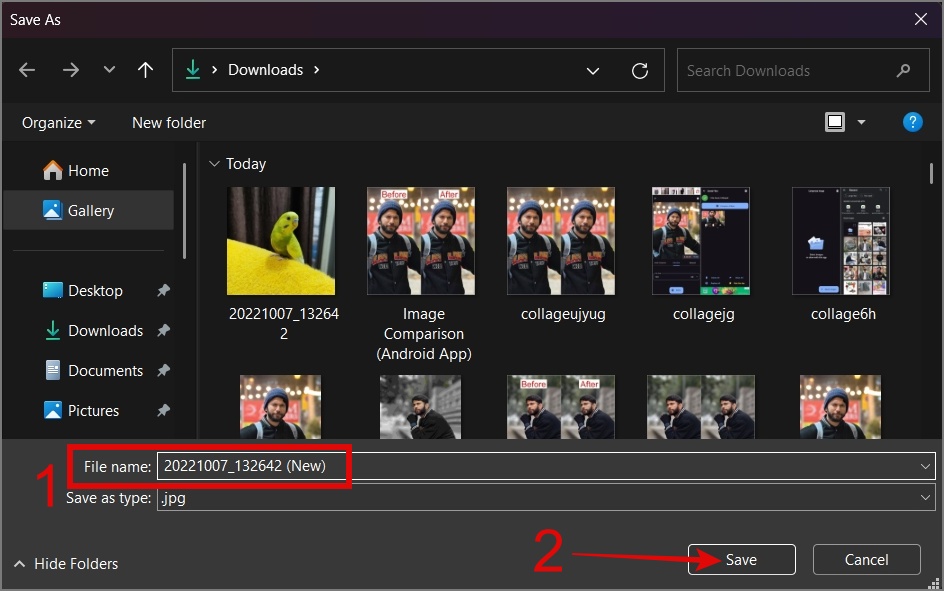
Вот параллельное сравнение. Обратите внимание на разницу в качестве изображения.

Совет. Вот как можно редактировать фотографии в Windows с помощью Microsoft Photos .
Уменьшить размер файла JPEG на Mac
Как и в Windows, Mac также имеет встроенные функции для уменьшения размера файла изображения, включая JPG, PNG, HEIF и т. д. Вот пошаговый процесс:
1. Дважды щелкните, чтобы открыть изображение, перейдите на вкладку Инструменты и выберите Настроить размер. сильный>вариант.
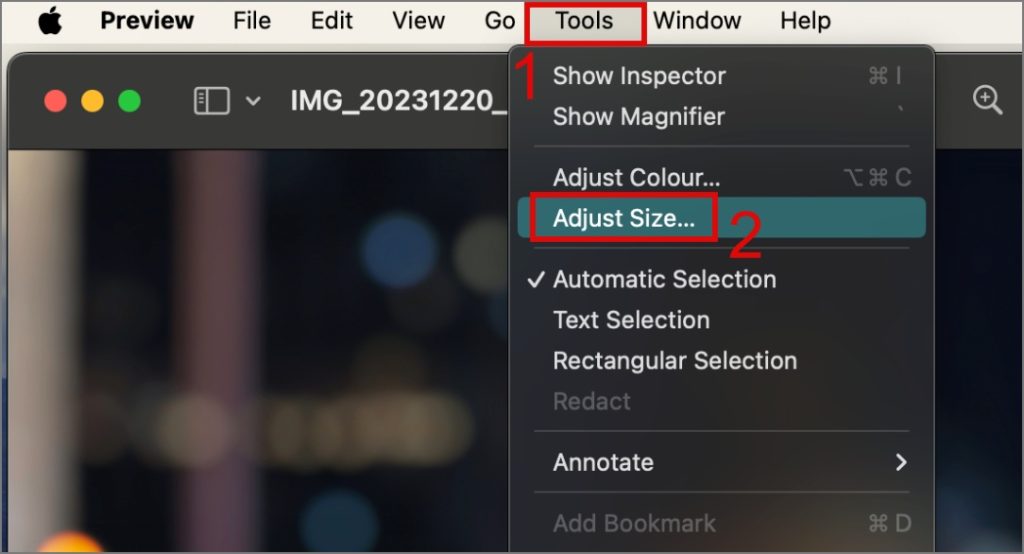
2. Выберите нужные пиксели/разрешение для вашего изображения. Выбрав его, нажмите кнопку ОК.
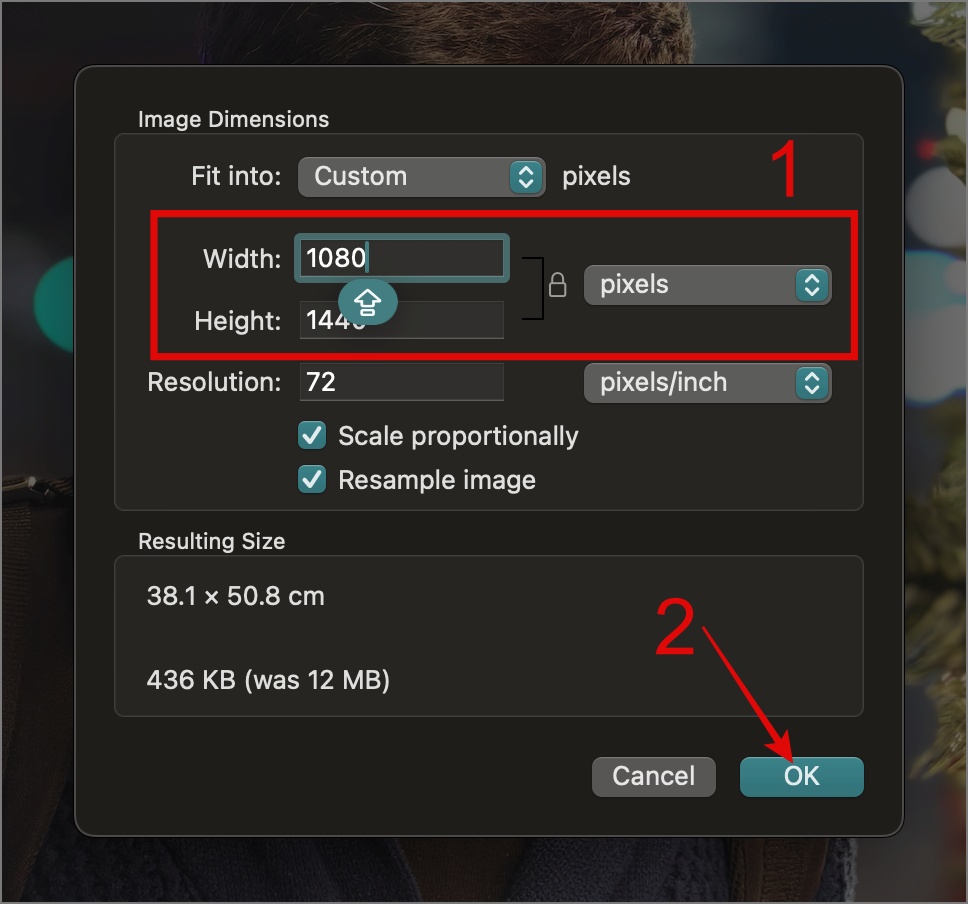
Исходное изображение JPEG будет сохранено с новым разрешением и размером файла.
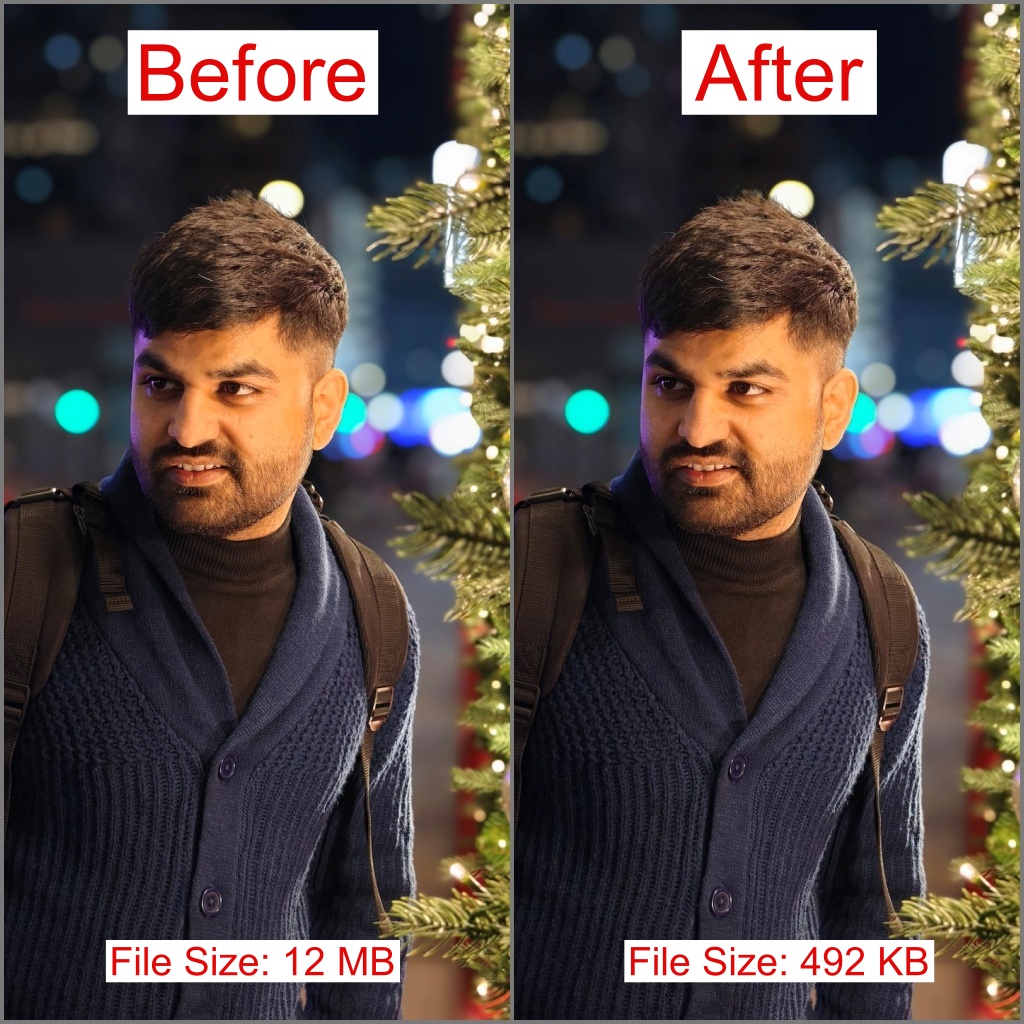
Часто задаваемые вопросы
1. Могу ли я уменьшить размер файлов JPEG?
Вы можете легко сжать сразу несколько файлов изображений на iPhone и Android, используя метод, упомянутый выше. Однако если вы используете Windows или Mac, воспользуйтесь онлайн-инструментом, который мы обсуждали.
2. Поддерживает ли упомянутый выше метод другие форматы изображений?
В ходе наших тестов мы обнаружили, что упомянутые выше инструменты могут работать с популярными форматами изображений, такими как PNG, WebP и HEIF. Если они не поддерживают определенный формат, просто используйте инструменты конвертации изображений, чтобы изменить его на поддерживаемый формат.
Отбрасывание пикселей без слез
Уменьшение размера файла изображения имеет множество преимуществ, в том числе более быструю загрузку веб-сайтов, снижение использования полосы пропускания, упрощение хранения и обмена изображениями и многое другое. Мы надеемся, что приведенное выше руководство помогло вам уменьшить размер файлов изображений JPEG в любой операционной системе, с которой вы работаете.